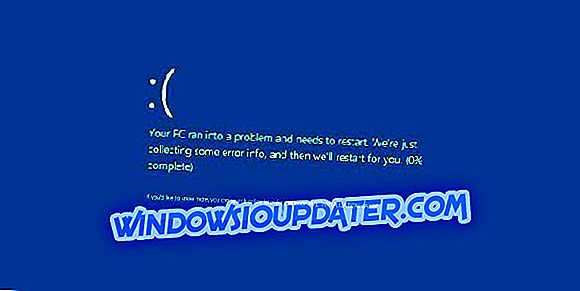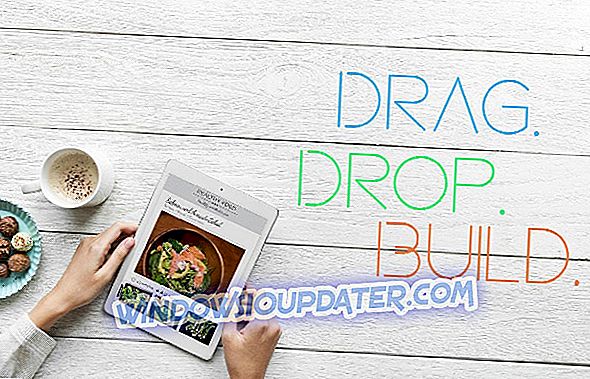Soyez prudent avec ce message: il contient du contenu utilisé pour voler des informations
Certains utilisateurs de Windows ont signalé avoir vu le message d'avertissement ' Soyez prudent avec ce message. Il contient un contenu généralement utilisé pour voler des informations personnelles 'dans leur compte Gmail. Si vous souhaitez savoir en quoi consiste ce message d'avertissement et comment y remédier, lisez la suite.
Gmail, également connu sous le nom de Google Mail, est l’un des messages Web les plus utilisés au monde. Pour accéder à plusieurs produits Google tels que Google Drive, YouTube, Google Docs et plusieurs Google Apps, un compte Gmail actif est requis.
Pendant ce temps, Google est très inquiet en ce qui concerne la confidentialité et la sécurité de Gmail. Par conséquent, Google met en œuvre des mesures de sécurité extrêmes pour empêcher les logiciels malveillants et les attaques DDoS pouvant provenir de la cybersphère. De plus, Google avertit systématiquement les propriétaires de compte Gmail chaque fois qu’un nouvel utilisateur tente de se connecter.
Cependant, certains utilisateurs Windows après avoir accédé à leur courrier sont inquiets; quand ils ouvrent un courrier électronique et voient le message d'avertissement 'Soyez prudent avec ce message.' Ce message d’avertissement a plusieurs raisons, notamment:
- Le eail est envoyé à partir d'un faux compte de messagerie
- L'email peut contenir des logiciels malveillants et peut vous rediriger vers des sites spammés.
- Le filtre anti-spam peut confondre le courrier en masse avec du spam
- Erreur des filtres Google en supposant que le courrier provient de sources non vérifiées
- L'e-mail est envoyé à partir d'un compte de messagerie compromis.
En attendant, si vous vous demandez quoi faire après la réception du message d’avertissement, Windows Report a compilé pour vous les solutions suivantes.
"Soyez prudent avec ce message" Alerte Gmail
Méthode 1: vérifiez l'adresse IP
La première étape à suivre après la réception du message d’avertissement 'Soyez prudent avec ce message. Il contient du contenu qui est généralement utilisé pour voler des informations personnelles. Il consiste à vérifier l'adresse IP de l'expéditeur pour s'assurer qu'elle provient d'une source fiable.
Certains e-mails sont utilisés pour arnaquer ou dérober des informations sur les utilisateurs après avoir cliqué sur des liens inconnus menant à des pages Web frauduleuses. Par conséquent, vous devez vérifier l’origine du domaine / IP du serveur.
- LIRE AUSSI : Les 6 meilleurs filtres anti-spam gratuits pour les utilisateurs de Windows
Certaines applications Web en ligne telles que Mxtoolbox, IPLocation et WhatIsMyIPAddress, etc. peuvent être utilisées pour vérifier si l'adresse IP de l'expéditeur est probablement sur la liste d'interdiction d'envoi de messages de courrier indésirable.
Méthode 2: signaler le phishing
Parfois, Google Mail peut ne pas être en mesure de vérifier le véritable expéditeur du courrier qui vous a envoyé le message d'avertissement. Les e-mails provenant de plates-formes de messagerie Web authentiques ne sont pas accompagnés du message d'avertissement: «Soyez prudent avec ce message. Il contient un contenu généralement utilisé pour voler des informations personnelles ».
Cependant, les courriels de faux domaines sont accompagnés de ce message d'avertissement. Par conséquent, il convient de signaler ces sources de courrier électronique à Google. Cela empêchera l'expéditeur d'envoyer des courriers indésirables à votre messagerie à l'avenir.
Alternativement, vous pouvez effectuer une vérification whois sur le domaine de l'hôte de messagerie. Des sites tels que whois lookup, whois.com, etc. peuvent être utilisés pour obtenir plus d'informations sur l'expéditeur.
En attendant, voici comment signaler un phishing à Google:
- Dans Gmail, ouvrez le message suspect.
- Maintenant, cliquez sur la flèche vers le bas à côté de "Répondre".
- Par conséquent, flèche déroulante Répondre
- Sélectionnez "Signaler le phishing". Google attend avec impatience de nouvelles actions.
Pendant ce temps, si vous pensez que le message n'est pas une arnaque, cliquez sur «Ignorer, je fais confiance à ce message».
Méthode 3: utiliser Malwarebytes pour analyser les fichiers de téléchargement

- Téléchargez MalwarebytesAdwCleaner sur le site officiel.
- Double-cliquez sur le fichier .exe téléchargé et suivez les instructions pour terminer l'installation.
- Après l'installation, cliquez avec le bouton droit sur l'icône MalwarebytesAdwCleaner, puis sélectionnez «Exécuter en tant qu'administrateur» pour ouvrir le programme.
- Dans l'écran MalwarebytesAdwCleaner, cliquez sur le bouton “Analyser” pour lancer l'opération d'analyse.
- Une fois l’analyse terminée, cliquez sur le bouton «Nettoyer».
- Maintenant, cliquez sur “OK” lorsque vous êtes invité à redémarrer votre PC pour terminer le nettoyage.
Remarque : Hitman Pro, CCleaner, IObit Uninstaller et ZemanaAntiMalware font partie des autres programmes conçus pour supprimer facilement les malwares. Vous pouvez utiliser n'importe lequel de ces outils pour supprimer les logiciels malveillants téléchargés par erreur de courriers électroniques suspects.
- LIRE AUSSI : Correction complète: Google Chrome ne répond pas sous Windows 10, 8.1, 7
Méthode 4: Exécuter une analyse complète du système
Après avoir supprimé les logiciels malveillants suspectés de votre ordinateur Windows, nous vous recommandons d’effectuer une analyse complète du système pour vous assurer que votre ordinateur ne contient ni logiciels malveillants, ni logiciels malveillants. Vous pouvez utiliser plusieurs logiciels antivirus tiers.
Vous pouvez également utiliser l'antivirus intégré de Windows, Windows Defender. Voici comment exécuter une analyse complète du système à l'aide de Windows Defender:
- Allez dans Démarrer> tapez 'defender'> double-cliquez sur Windows Defender pour lancer l'outil.
- Aller à la protection contre les virus et les menaces
- Dans la nouvelle fenêtre, cliquez sur l’option “Advanced scan”.

- Cochez l'option d'analyse complète pour lancer une analyse complète des programmes malveillants.
Sinon, nous vous suggérons fortement de rechercher certains des meilleurs logiciels antivirus pour votre PC Windows et de les installer sur votre ordinateur. Certains programmes antivirus tiers tels que BullGuard, Bitdefender, etc. conviennent parfaitement à la suppression des virus.
- LIRE AUSSI : Voulez-vous autoriser le programme suivant d'un éditeur inconnu…? [RÉPARER]
En conclusion, le «Soyez prudent avec ce message. Il contient un contenu généralement utilisé pour dérober des informations personnelles ». Le message d’avertissement ne doit pas être pris à la légère. Par conséquent, les étapes décrites ci-dessus doivent être prises comme des précautions contre les menaces intrusives pouvant découler de l’ouverture de courriers douteux.
Avez-vous reçu ce message d'avertissement sur Gmail? Partagez votre expérience avec d'autres utilisateurs Windows sur cette plate-forme en commentant ci-dessous.